CCleaner怎么开启自定义清理后关闭程序
时间:2022-03-14 10:40:39 作者:无名 浏览量:51
CCleaner是一款免费的系统优化和隐私保护工具。CCleaner的主要用来清除Windows系统不再使用的垃圾文件,以腾出更多硬盘空间。它的另一大功能是清除使用者的上网记录。CCleanerBT的体积小,运行速度极快,可以对文件夹、历史记录、回收站等进行垃圾清理,并可对注册表进行垃圾项扫描、清理。附带软件卸载功能。 同时支持IE、Firefox。免费使用,不含任何间谍软件和垃圾程序。支持包括简体中文在内的26国语言界面!
CCleaner怎么开启自定义清理后关闭程序?CCleaner中想要设置自定义清理后关闭程序,该怎么操作呢?下面我们就来看看详细的教程,需要的朋友可以参考下
CCleaner怎么设置自定义清理后关闭程序?在使用一个CCleaner,有时候需要设置自定义清理后关闭程序,该怎么开启这个功能呢?下面我们就来看看详细的教程。
首先,点击电脑中安装好CCleaner 的图标
进入到了CCleaner的界面中
点击CCleaner左侧中的 选项
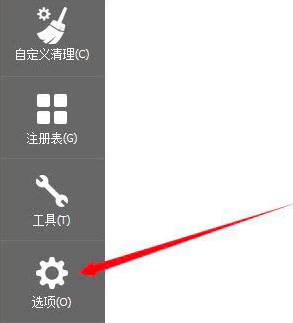
进入到了选项界面中,点击列表中的 高级 选项

进入到了高级界面中,勾选上自定义清理后关闭程序 选项
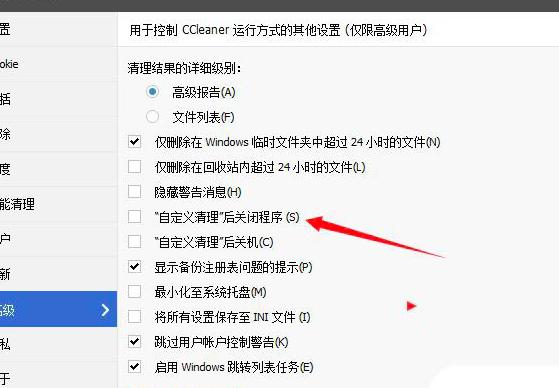
勾选上自定义清理后关闭程序 选项之后,会自动对当前设置保存
以上就是CCleaner开启自定义清理后关闭程序的技巧,希望大家喜欢
CCleaner 5.53 中文版
- 软件性质:国外软件
- 授权方式:共享版
- 软件语言:简体中文
- 软件大小:14153 KB
- 下载次数:7440 次
- 更新时间:2022/3/14 13:10:19
- 运行平台:WinAll...
- 软件描述:CCleaner是一款专业的系统优化和隐私保护工具,主要用来清除Windows系... [立即下载]
相关资讯
相关软件
电脑软件教程排行
- 破解qq功能和安装教程
- 怎么将网易云音乐缓存转换为MP3文件?
- 比特精灵下载BT种子BT电影教程
- 微软VC运行库合集下载安装教程
- 土豆聊天软件Potato Chat中文设置教程
- 怎么注册Potato Chat?土豆聊天注册账号教程...
- 苏宁豆芽特色介绍及功能板块
- 浮云音频降噪软件对MP3降噪处理教程
- 英雄联盟官方助手登陆失败问题解决方法
- 蜜蜂剪辑添加视频特效教程
最新电脑软件教程
- 腾讯电脑管家如何清除电脑使用痕迹
- 海螺桌面退出方法
- 嗨格式压缩大师导出日志方法
- 嗨格式数据恢复大师如何找回删除文件
- ParkControl怎么安装破解
- HEU KMS Activator最新版本使用教程
- ditto设置中文教程
- CCleaner怎么设置关闭时最小化至系统托盘
- CCleaner怎么开启自定义清理后关闭程序
- 腾讯会议怎么开启锁屏不退出会议
软件教程分类
更多常用电脑软件
更多同类软件专题











